Если у вас есть телефон Android, вы, вероятно, заметили, что может быть немного сложно следить за множеством приложений и файлов, загромождающих домашний экран вашего телефона. Если ваша цель — простота использования и доступность или добавление ярлыков на экран для быстрого доступа, вы можете сделать это благодаря отличному приложению, такому как Shortcut Maker.
Давайте посмотрим, как добавить ярлыки к чему угодно на вашем телефоне Android. Проверять Лучшие ярлыки приложений для Android для быстрого доступа ко всему.

Как использовать приложение Shortcut Maker на Android
Shortcut Maker позволяет легко создавать ярлыки для ваших любимых приложений, часто посещаемых веб-сайтов и пользовательских настроек. Вы можете сделать это для популярных приложений, таких как Gmail, Chrome или любого другого приложения или файла, который вам нужен быстро на вашем телефоне.
Shortcut Maker обладает некоторыми расширенными функциями — вы можете создавать ярлыки не только для ваших любимых приложений и веб-страниц, но также для папок, ссылок в приложении (например, на странице заказа Amazon), контактов, фотогалерей, файлов и многого другого.
Вы также можете добавлять текстовые метки к ярлыкам и использовать пользовательские значки, чтобы упростить определение того, что вы делаете. Для начала вам необходимо скачать приложение. Хотя приложение предлагает бесплатные функции, вы всегда можете использовать пожертвования внутри приложения для поддержки разработчика. Для этого руководства мы использовали телефон Samsung Galaxy.
Скачать: Создатель ярлыков (Бесплатно, Доступны покупки в приложении)
Создавайте быстрые ярлыки для ваших любимых приложений, папок и действий
Когда вы используете несколько приложений одновременно, может быть сложно найти приложения, которыми вы пользуетесь чаще всего. Закрепление ярлыков на ваших любимых приложениях и папках — отличный способ упростить доступ к ним, не загромождая экран телефона.
Shortcut Maker позволяет создавать ярлыки для ваших любимых приложений, папок и встроенных действий. Рассмотрим подробнее, как его настроить:
- На своем устройстве запустите приложение Shortcut Maker. Нажмите на Приложения и выберите нужное приложение.
- На экране подтверждения у вас будет возможность редактировать метки ярлыков, а также значок приложения. Если вы хотите увидеть предварительный просмотр, нажмите здесь Попробуйте этот ярлык.
- Чтобы поместить ярлык на главный экран телефона, коснитесь создать ярлык.
- Вам будет предложено добавить ярлык на главный экран. Нажмите на إضافة.
- Точно так же вы можете добавить ярлык папки, перейдя на домашнюю страницу приложения и выбрав «Папки». Выберите папку, в которую вы хотите добавить ярлык, и нажмите إضافة Чтобы добавить виджет на главный экран.
- Чтобы добавить ярлык к настройкам устройства, таким как Bluetooth, аккумулятор, память или настройки камеры телефона и т. д., повторите процесс, нажав Настройки в опциях. Выберите параметр, затем коснитесь إضافة , как уже упоминалось выше.
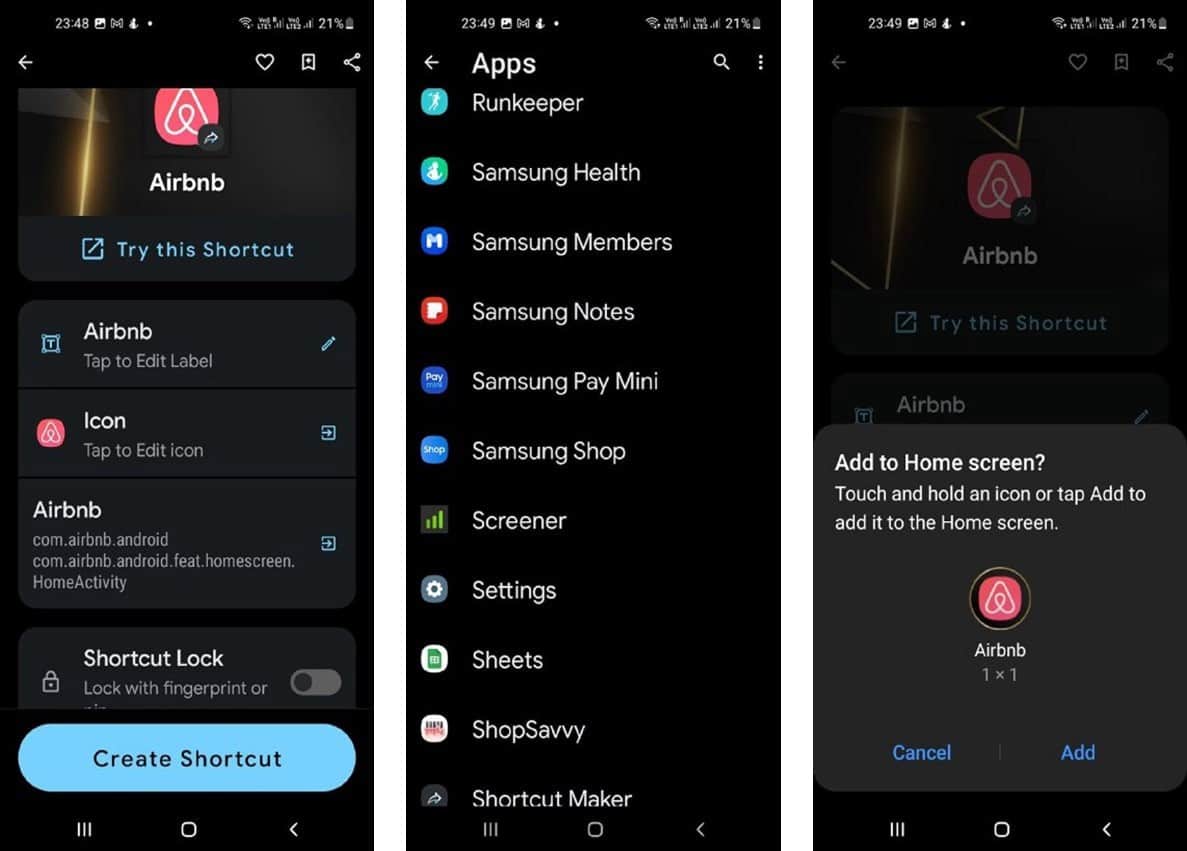
Разве это не было легко? С помощью этого приложения вы можете создать ярлык практически для любой задачи — вам не нужно копаться в ящике приложения, настройках телефона или панели уведомлений, чтобы найти то, что вам нужно.
Помимо настройки ярлыков, вы можете Упорядочивайте свои приложения для Android множеством уникальных способов..
Это экономит ваше время и усилия, облегчая выполнение ваших задач. Вы даже можете настроить прямой ярлык на вкладке «Заказы», чтобы открыть страницу заказов Amazon!
Создавайте ярлыки для часто посещаемых веб-сайтов
Если вы похожи на большинство людей, у вас, вероятно, есть много веб-сайтов, которые вы посещаете несколько раз в день. Так как же ускорить рабочий процесс? Вот как настроить ярлык ссылки для веб-сайта:
- В Конструкторе ярлыков коснитесь Сайты Скопируйте и вставьте URL-адрес веб-сайта в поля «Имя ярлыка» и «Ссылка на веб-сайт» соответственно.
- На экране подтверждения у вас будет возможность изменить метки ярлыков, а также значок приложения, цвета фона, темы и многое другое.
- После этого нажмите кнопку. создать ярлык.
- Вам будет предложено добавить ярлык на главный экран. Нажмите на إضافة.
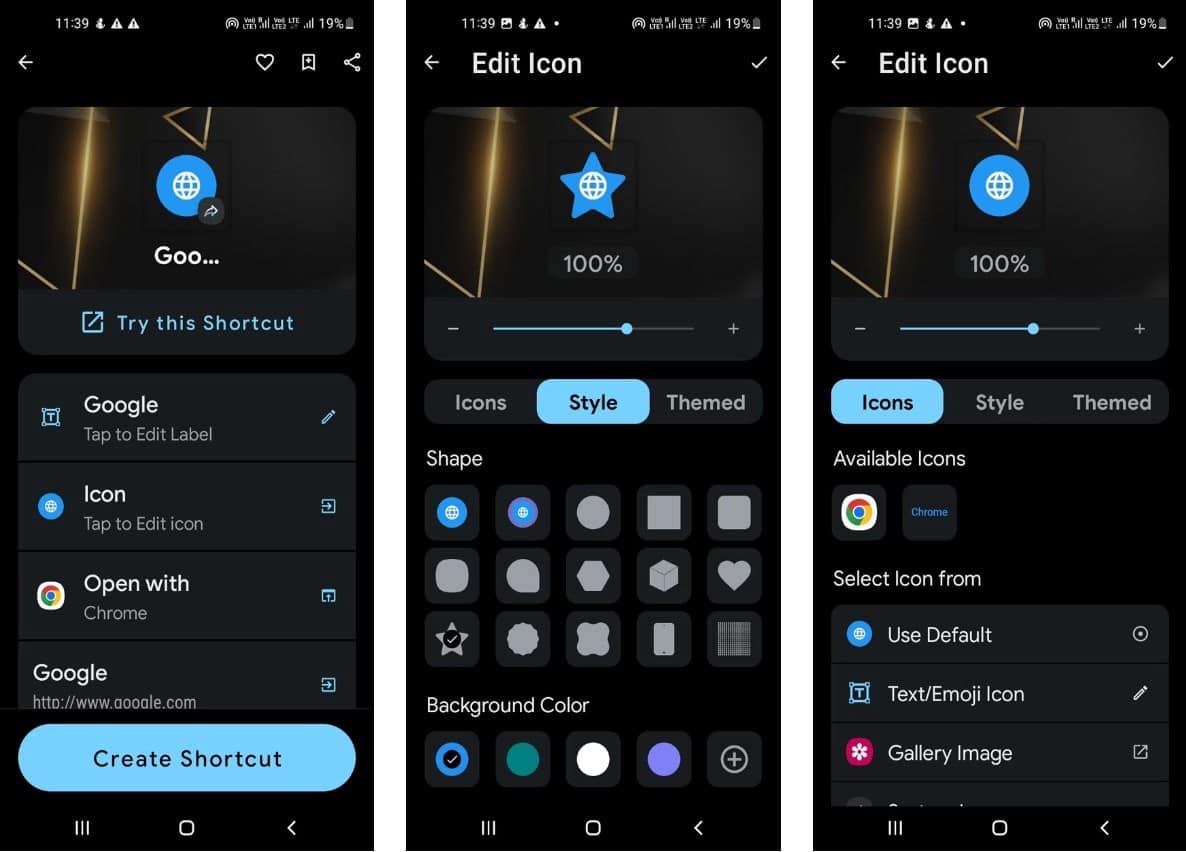
Создание ярлыков для двух приложений в режиме разделенного экрана
Всего несколькими щелчками мыши вы можете автоматически запускать свои любимые приложения рядом друг с другом в режиме разделенного экрана. Это позволяет вам работать в режиме многозадачности, как никогда раньше. Давайте посмотрим, как это настроить:
- На своем устройстве запустите приложение «Создатель ярлыков» и выберите «Разделить» в списке параметров.
- Выберите два приложения из вариантов, предусмотренных как для верхнего, так и для нижнего приложения.
- Нажмите «Режим» на главном экране. Ярлык теперь будет виден на экране.
- Как только вы нажмете на ярлык, оба приложения откроются в режиме разделенного экрана.
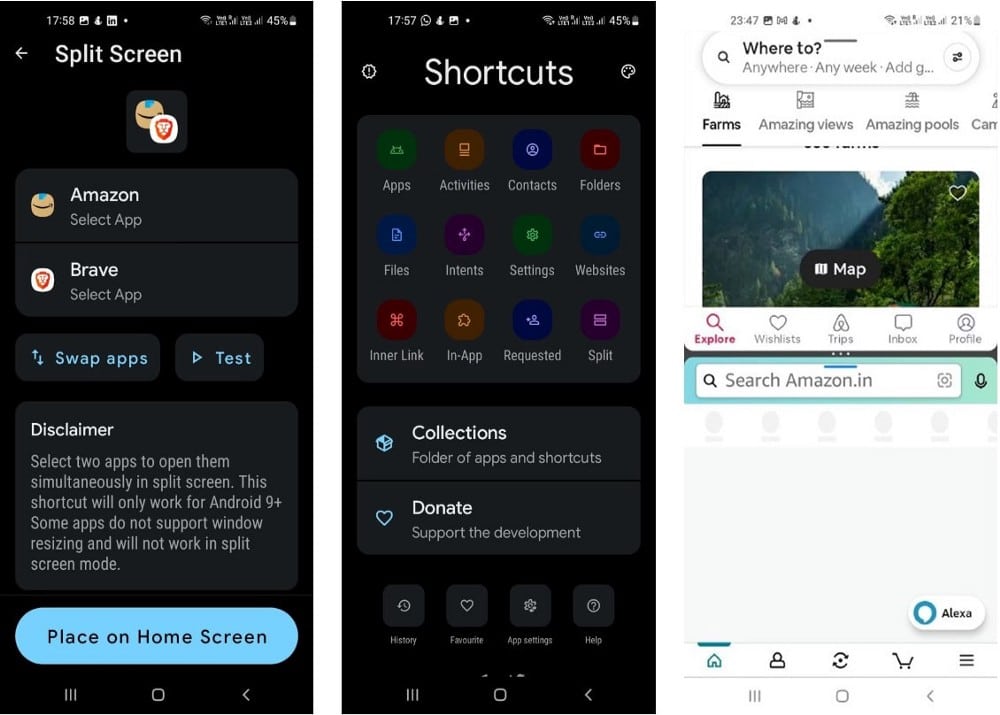
Создайте ярлык для «группы» приложений, настроек и т. д.
С помощью Shortcut Maker вы можете создать ярлык, который открывает группу ваших любимых приложений или настроек одним щелчком мыши. Вот как это сделать:
- Сначала откройте приложение «Создатель ярлыков» и коснитесь раздела. группы.
- Затем нажмите Добавить новую группу.
- Выберите приложения или настройки, которые вы хотите включить в новый ярлык, щелкая каждый параметр по одному, пока не будете удовлетворены своим выбором.
- Наконец, нажмите кнопку . поставить на главный экран чтобы добавить группу на главный экран.
Проверять Персонализируйте домашний экран Android с помощью этих приложений.
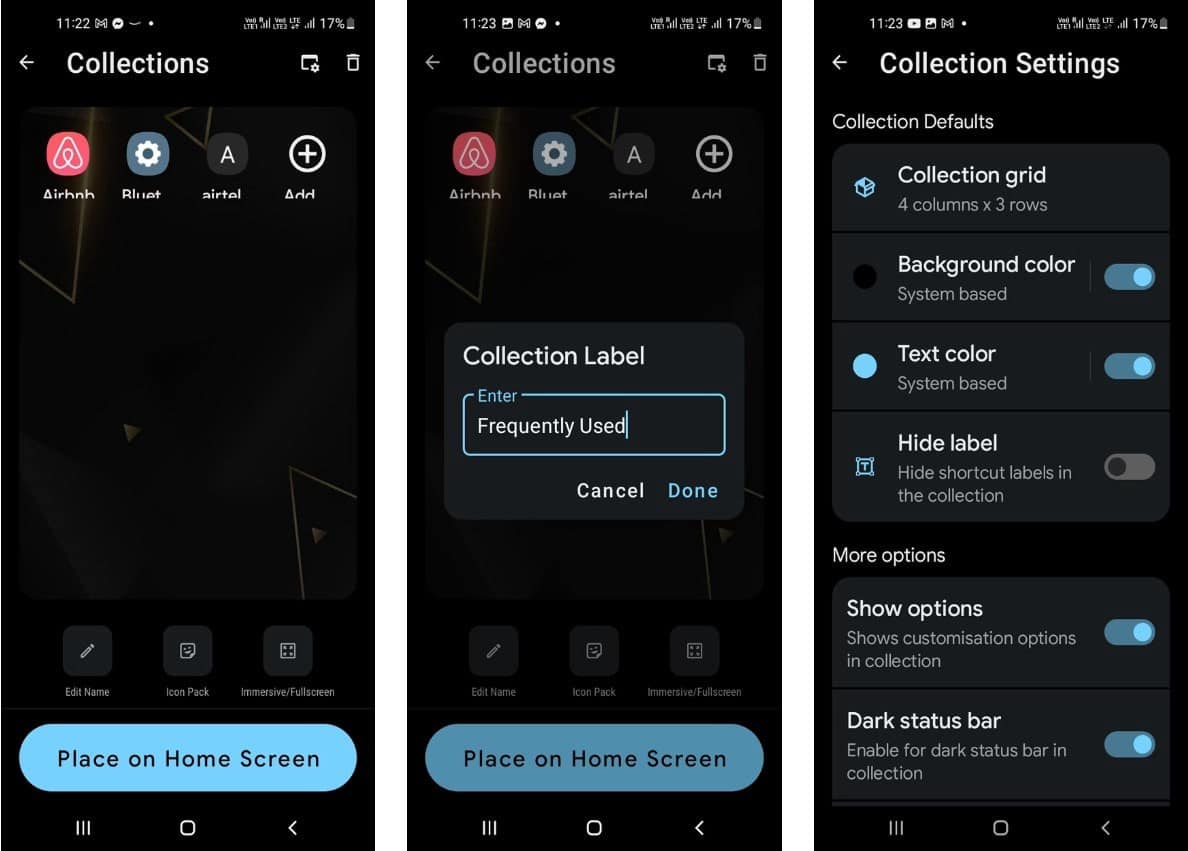
Экономьте время с помощью Shortcut Maker
Если вам нужен способ добавить ярлыки на телефон Android и улучшить работу с операционной системой, Shortcut Maker — отличное решение. Он предлагает простой в использовании интерфейс, множество функций, удобный пользовательский интерфейс и множество параметров настройки. Все сжато в простой пакет. Вы можете просмотреть сейчас Раздражающие проблемы с Android и как с ними бороться.







